
Itu terjadi bahwa alih-alih karakter Rusia di windows beberapa hieroglif dan karakter aneh muncul. Masalah yang cukup umum karena beberapa alasan. Dan saya sendiri pernah bertemu dengannya. Artikel ini akan membahas 3 opsi untuk memperbaiki kekurangan ini..
Opsi 1.
1.1) Buka editor registri: kombinasi tombol Menangkan + r → masuk regedit → Ok atau masuk regedit di bilah pencarian dari menu Mulai dan tekan Enter ↵. Jika perlu, konfirmasikan izin program untuk berubah dengan menekan Ya
1.2) Buka cabang registri HKEY_LOCAL_MACHINE \ SYSTEM \ CurrentControlSet \ Control \ Nls \ CodePage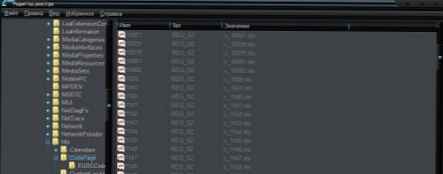
1.3) Ubah nilai parameter 1252 (dengan mengklik dua kali tombol kiri mouse di atasnya) dari c_1252.nls ke c_1251.nls dan klik Ok
1.4) Buka folder C: \ WINDOWS \ system32 \ dan temukan file c_1251.nls dan c_1252.nls dan setel akses penuh ke file-file ini. (Klik kanan pada file - Properties - tab Security)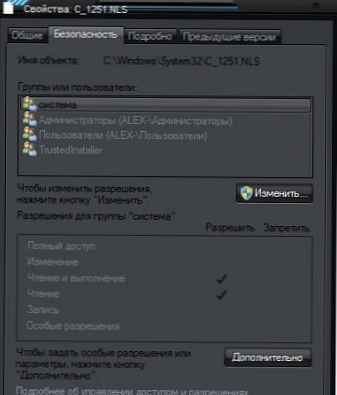
1.5) Ubah nama file c_1252.nls menjadi c_1252.bak.
1.6) Buat salinan file c_1251.nls di sini.
1.6.1) Klik kanan pada file dan pilih Salin.
1.6.2) Klik kanan di ruang kosong folder C: \ WINDOWS \ system32 \ dan pilih Tempel.
1.7) Ganti nama c_1251 - copy.nls ke c_1252.nls. Akibatnya, file c_1252.nls harus berupa salinan berganti nama dari c_1251.nls
1.8) Nyalakan kembali komputer Anda.
Untuk versi 64-bit, jika perlu, ikuti langkah-langkah di atas dalam folder C: \ Windows \ SysWOW64
Jika Anda menginstal Windows Rusia atau Inggris + Rusia MUI, maka lakukan juga hal berikut:
2.1) Jalankan editor registri: Menangkan + r → regedit → Ok atau masuk regedit di bilah pencarian menu Start dan tekan Enter ↵.
2.2) Buka cabang registri HKEY_CURRENT_USER \ Control Panel \ International
2.3) Periksa nilai parameter Locale dan LocaleName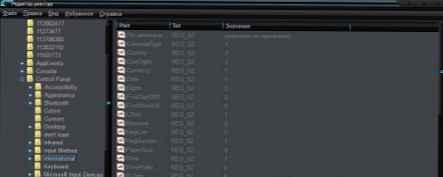
Parameter Lokal seharusnya penting 00000419, dan parameternya Nama lokal seharusnya penting ru-RU
2.4) Jika nilai parameter berbeda: klik dua kali pada parameter yang ingin Anda ubah, masukkan nilai parameter yang diinginkan (yang tertulis di atas) dan tekan Ok.
2.5) Nyalakan kembali komputer Anda.
3.1) Bahasa Terbuka dan Standar Regional.
Mulai → Panel kontrol → Standar Bahasa dan Regional
3.2) Buka tab Opsional.
3.3) Di bagian Bahasa program yang tidak mendukung Unicode, klik tombol Ubah bahasa sistem
3.4) Pilih bahasa sistem Rusia (Rusia) dan klik Ok.
Opsi 2.
1) Unduh dan unzip file: RusCodePage.zip4,12 Kbc unduhan: 2166
2) Buka folder yang diperlukan untuk menjalankan file batch.
Windows 7 Bahasa Inggris + Rusia MUI - buka folder ini jika Anda memiliki versi bahasa Inggris + paket bahasa Rusia yang terinstal, karena kelompok administrator diindikasikan sebagai administrator.
Windows 7 Rusia - buka folder ini jika Anda memiliki versi Rusia yang terinstal, karena kelompok administrator diindikasikan sebagai administrator.
3) Menurut kedalaman bit sistem Anda, jalankan file bat.
Untuk mengembalikan nilai default, gunakan file bat yang berisi kata Default dalam nama file.
Opsi 3.
Jika Anda telah menginstal bahasa Inggris Windows 7 dan bahasa program yang tidak mendukung Unicode diatur ke Rusia (Rusia), lalu coba yang berikut ini:
1) Buka Wilayah dan Bahasa.
Mulai → Panel kontrol → Wilayah dan Bahasa
2) Dalam daftar drop-down di bawah kata Format: pilih nilai apa pun selain milik Anda (Misalnya: Bahasa Inggris (Belize)) dan tekan tombol Terapkan.
3) Dalam daftar drop-down di bawah kata Format: pilih Rusia (Rusia) dan tekan tombol Terapkan.
4) Buka tab Keyboard dan Bahasa dan klik tombol Ubah keyboard ...
5) Pilih tata letak keyboard yang sesuai dengan bahasa pilihan Anda di langkah kedua (Misalnya: Bahasa Inggris (Belize)) dan klik tombol Hapus.
6) Tekan tombol Ok dan lagi tombolnya Ok untuk menerapkan pengaturan.







![[ASK] Tampilan slide pada layar kunci Windows 10 tidak berfungsi](http://telusuri.info/img/images_1/[resheno]-ne-rabotaet-slajd-shou-na-ekrane-blokirovki-windows-10.png)



